
Najnowsza wersja Hypervisora Microsoft Hyper-V 2012 (Hyper-V 3.0) jest dostępny w dwóch wersjach: w zwykłej wersji systemu Windows Server 2012 (w której funkcja Hyper-V jest aktywowana jako osobna rola) oraz w wersji Hyper-V Server 2012. Hyper-V Server 2012 to darmowa wersja hiperwizora Microsoft, która zapewnia taką samą funkcjonalność jak oraz pełną wersję Hyper-V w systemie Windows Server 2012. Wśród innych różnic w Hyper-V Server 2012 warto podkreślić brak graficznej konsoli zarządzania (tylko cli), możliwość uruchamiania tylko roli Hyper-V (DNS, AD, DHCP i inne role serwera działają na nim nie będzie działać), a także ograniczenia licencyjne dotyczące uruchamiania systemu-gościa Windows.
Serwer Hyper-V Server 2012 jest instalowany na dysku twardym komputera (serwera) jako zwykły system operacyjny. Jednak nie wszyscy wiedzą, że Hyper-V Server 2012 można zainstalować bezpośrednio na dysku flash USB..
W tym artykule porozmawiamy o tym, jak zainstalować Hyper-V Server 2012 na dysku flash USB, aby móc później uruchomić system bezpośrednio z niego.

Wymagania dotyczące tworzenia rozruchowego dysku flash z funkcją Hyper-V 2012
- Pamięć flash USB lub karta flash (SD / MMC) o pojemności co najmniej 8 GB
- Komputer (serwer), który spełnia wymagania systemowe funkcji Hyper-V (omówione bardziej szczegółowo w artykule RemoteFx w systemie Windows 2012), ze sterownikiem USB 2.0 lub nowszym, z obsługą uruchamiania z urządzeń USB
- Klient Windows 7 (lub nowszy) z zainstalowanym WAIK (Windows Automated Installation Kit), na którym zostanie utworzony rozruchowy dysk flash USB
- Dystrybucja Microsoft Hyper-V Server 2012 w formacie ISO lub płyty instalacyjnej
W skrócie procedura tworzenia rozruchowego dysku flash za pomocą Hyper-V 2012 wygląda następująco:
- Tworzenie pliku VHD z obrazem Hyper-V 2012
- Instalowanie pliku Install.WIM na dysku VHD za pomocą narzędzia ImageX Utility
- Przygotowanie dysku flash USB: formatowanie, montaż w systemie, tworzenie rozruchowego dysku flash USB za pomocą DISKPART
- Konfigurowanie bootloadera na dysku flash USB za pomocą narzędzi BOOTSect i BCDBoot
- Wyłącz plik wymiany
Rozważmy wszystkie operacje bardziej szczegółowo:
Twórz wirtualnie Vhd prowadzić
Na komputerze z systemem Windows 7 utwórz dwa foldery lokalne
- C: \Wim - Plik WIM zostanie tutaj zapisany
- C: \Hyperv - katalog dla pliku vhd
Otwórz zestaw dystrybucyjny Hyper-V Server 2012, a następnie z folderu Źródła skopiuj plik Install.WIM do katalogu C: \ WIM na dysku twardym.
Otwórz wiersz polecenia z uprawnieniami administratora. Utwórz wirtualny dysk VHD (w przyszłości napiszemy do niego pliki systemowe Hyper-V 2012) o wielkości 7 GB, przypisz mu literę dysku Z: \ i sformatuj go.
diskpart utwórz plik vdisk = C: \ HyperV \ hyperVBoot.vhd maksymalnie = 7000 wybierz plik vdisk = C: \ HyperV \ hyperVBoot.vhd dołącz vdisk utwórz partycję przypisanie podstawowe litera = format Z szybkie fs = etykieta NTFS = wyjście HyperVDisk
Rozpakowywanie pliku obrazu Install.WIM na dysk VHD
Rozpakujemy obraz Hyper-V 2012 na wirtualny dysk twardy utworzony za pomocą narzędzia ImageX (część WAIK):
cd / d "C: \ program files \ Windows AIK \ tools \ AMD64" ImageX / Apply C: \ WIM \ Install.WIM 1 Z: \
Proces stosowania obrazu Hyper-V 2012 zajmie trochę czasu (10-20 minut).
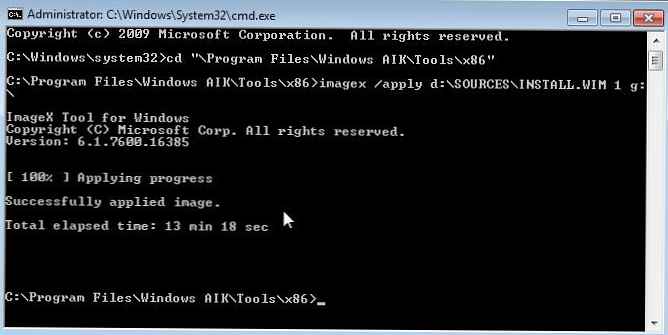
Za pomocą DISKPART wyłącz (odmontuj) dysk wirtualny:
diskpart wybierz plik vdisk = C: \ HyperV \ hyperVBoot.vhd odłącz wyjście vdisk
Boot boot USBdyski flash
Następnie musisz przygotować rozruchowy dysk flash USB i skopiować na niego plik VHD, który utworzyliśmy z zainstalowaną na nim funkcją Hyper-V 2012.
Określ numer dysku przypisany w systemowym napędzie flash USB.
dysk listy części dysku
Załóżmy, że numer napędu odpowiada napędzie USB 3. Utwórz nową partycję na napędzie flash USB, sformatuj ją i przypisz literę J: \ (polecenia są wykonywane w kontekście narzędzia diskpart).
wybierz dysk 3 wyczyść utwórz partycję podstawową wybierz partycję 1 aktywny format szybki fs = ntfs przypisanie litery = wyjście J
Skopiuj dysk VHD (C: \ HyperV \ hyperVBoot.vhd) na dysk USB, któremu przypisano literę dysku J:
Aktualizacja MBRz pomocą BOOTSECT
Aby serwer mógł uruchomić system operacyjny z napędu flash USB, konieczne jest użycie narzędzia Boectect (również zawarte WAIK) utwórz sektor rozruchowy na dysku flash:
cd / d "C: \ program files \ Windows AIK \ tools \ PETools \ AMD64 \" BOOTSect / nt60 J: / force / MBR

Następnie za pomocą DISKPART montujemy wirtualny dysk VHD, który znajduje się na dysku flash USB.
diskpart wybierz plik vdisk = J: \ HyperVBoot.vhd dołącz wyjście vdisk
Utwórz narzędzie do pobierania BCD
Następnie musisz utworzyć program ładujący na dysku flash USB, który ładuje system operacyjny (hypervisor V-Hyper 2012) z naszego dysku VHD. Aby to zrobić, utwórz pamięć BCD (Boot Configuration Data) na dysku flash USB. Aby to zrobić, potrzebujesz innego narzędzia WAIK - BCDBOOT, które skopiuje wszystkie niezbędne pliki rozruchowe na dysk flash USB:
BCDBOOT Z: \ windows / s J:
Pamięć flash jest prawie gotowa do pracy, pozostaje do dokończenia.
Wyłącz plik wymiany
Windows Server 2012 funkcji Hyper-V to w zasadzie tylko uproszczona wersja systemu Windows 2012 ze wszystkimi specyficznymi cechami, w tym plikiem stronicowania. Plik wymiany jest domyślnie przechowywany na partycji rozruchowej, a jeśli system ma wystarczającą ilość pamięci RAM, można go wyłączyć, zwłaszcza że plik wymiany jest aktywnie wykorzystywany przez system do zapisywania wyciągniętych stron z pamięci RAM, co może mieć wpływ żywotność dysku flash (liczba cykli zapisu, dla których jest liczbą skończoną).
Korzystanie z pliku wymiany można wyłączyć za pomocą rejestru. Aby to zrobić, załaduj rejestr zainstalowany na dysku flash Hyper-V i usuń parametr ustawiający parametry pliku strony.
REG ładowanie HKLM \ HyperVReg Z: \ windows \ system32 \ config \ system REG dodaj „HKLM \ HyperVReg \ ControlSet001 \ Control \ Session Manager \ Zarządzanie pamięcią” / v PagingFiles / t REG_MULTI_SZ / d "" / f REG usuń "HKLM \ HyperVReg \ ControlSet001 \ Control \ Session Manager \ Memory Management "/ v ExistingPageFiles / f REG unload HKLM \ HyperVReg
I wreszcie odmontuj dysk VHD.
Diskpart wybierz plik vdisk = J: \ HyperVBoot.vhd odłącz wyjście vdisk
Pozostaje usunąć dysk flash USB i podłączyć go do komputera, który ma być używany jako serwer Hyper-V. W środowisku BIOS lub UEFI zmień kolejność uruchamiania systemu, wybierając dysk flash USB jako pierwsze urządzenie rozruchowe.
Przy pierwszym uruchomieniu Hyper-V Server 2012 system poprosi o podanie nowego hasła administratora. Po zalogowaniu uruchamia się znane narzędzie sconfig, co pozwala ustawić podstawowe parametry systemowe (nazwę, ustawienia sieciowe, czas itp.), aby można było następnie połączyć się z serwerem z innego klienta za pomocą konsoli graficznej Hyper-V Manager.
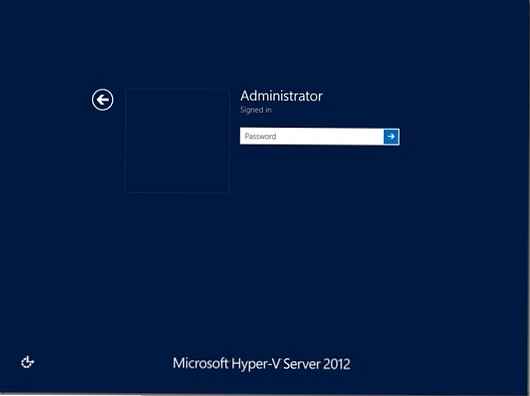
Ważna uwaga:Oficjalna dokumentacja Microsoft nie mówi nigdzie, że Windows Server 2012 Hyper-V obsługuje pracę z pamięciami USB, a ten scenariusz jest obsługiwany tylko w rozwiązaniach OEM producentów (Dell, HP itp.).
Tj. pomimo tego, że taki system będzie w pełni operacyjny, jednak z punktu widzenia Microsoft jest to konfiguracja nieobsługiwana ...











